Πώς να επεξεργαστείτε τις φωτογραφίες σας με την εφαρμογή Φωτογραφίες των Mac σας

Οι φωτογραφίες κυκλοφόρησαν ως μέρος μιας μεγαλύτερης ενημέρωσης συστήματος OS X (10.10.3). Η εφαρμογή προορίζεται να αντικαταστήσει το iPhoto ως την εφαρμογή φωτογραφίας "go-to photo" του χρήστη Mac. Ως εκ τούτου, έχει αρκετά βασικά αλλά απαραίτητα εργαλεία φωτο-επεξεργασίας σε αυτό.
UPDATE: Για νεότερη έκδοση αυτού του άρθρου, ανατρέξτε στον οδηγό μας για την επεξεργασία των φωτογραφιών σας χρησιμοποιώντας την εφαρμογή macOS Photos.
Έχουμε εισαγάγει προηγούμενες φωτογραφίες όταν συζητήσαμε πώς να μετακινήσετε τη βιβλιοθήκη της σε διαφορετική τοποθεσία, καθώς και τι πρέπει να γνωρίζει κάθε χρήστης σχετικά με τις ρυθμίσεις κοινής χρήσης iCloud. Αλλά μέχρι τώρα, δεν έχουμε μιλήσει πραγματικά για την ίδια την εφαρμογή.
Όταν ξεκινάτε για πρώτη φορά τη χρήση του Photos on OS X, δεν γίνεται αμέσως εμφανές ότι μπορείτε να επεξεργαστείτε μαζί του. Πρέπει ακόμα να επιλέξετε μια φωτογραφία ή φωτογραφίες και να τις ανοίξετε σε λειτουργία επεξεργασίας.
Στην προβολή "Φωτογραφίες", όλα θα ταξινομηθούν κατά ημερομηνία. Αυτή η προβολή σάς επιτρέπει μόνο να επεξεργάζεστε φωτογραφίες μία φορά τη φορά.

Τα βέλη προς τα πίσω θα σας επιτρέψουν να πάρετε μια πολύ ευρύτερη εικόνα των πραγμάτων, η οποία είναι χρήσιμη για τη γρήγορη ταξινόμηση μέσω της βιβλιοθήκης σας εάν έχετε μεγάλο περιεχόμενο.

Αν κάνετε κλικ στην προβολή "Άλμπουμ", τότε μπορείτε να επιλέξετε "Όλες οι φωτογραφίες" (ή οποιοδήποτε άλλο άλμπουμ στο οποίο τις έχετε ταξινομήσει). Αυτός είναι ο ευκολότερος τρόπος για να επεξεργαστείτε μια ομάδα φωτογραφιών, αντί να χρειάζεται να επιλέξετε το καθένα ξεχωριστά.

Στην προβολή λευκωμάτων All Photos, για παράδειγμα, κάντε διπλό κλικ σε οποιαδήποτε φωτογραφία για να την κάνετε μεγαλύτερη. Από εδώ, μπορείτε χρησιμοποιήστε τα πλήκτρα βέλους για να μετακινηθείτε στις φωτογραφίες σας.

Εδώ βλέπετε ότι μπορείτε να εμφανίσετε ή να αποκρύψετε την προβολή split, η οποία εμφανίζει όλες τις φωτογραφίες στο άλμπουμ σας. Χρησιμοποιήστε το ρυθμιστικό για να κάνετε μεγέθυνση ή σμίκρυνση.

Με μια φωτογραφία επιλεγμένη, υπάρχουν επιλογές στην επάνω δεξιά γωνία για να την χαρακτηρίσετε ως αγαπημένη, να δείτε τις πληροφορίες και, το σημαντικότερο, να την επεξεργαστείτε.

Η λειτουργία επεξεργασίας είναι πολύ διαφορετική από τη λειτουργία προβολής. Όταν κάνετε κλικ στην επιλογή "Επεξεργασία", η εφαρμογή σβήνει και τα εργαλεία εμφανίζονται κατά μήκος του δεξιού άκρου του παραθύρου.
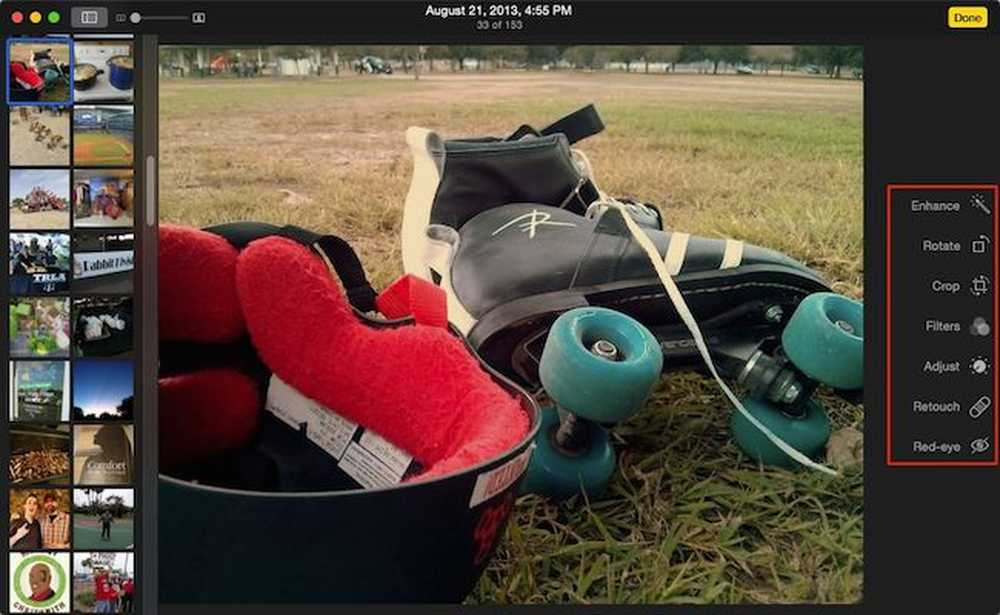 Η λειτουργία επεξεργασίας διαφέρει πολύ από τη λειτουργία προβολής, ωστόσο, μπορείτε να χρησιμοποιήσετε τα πλήκτρα βέλους για να μετακινηθείτε γρήγορα στη συλλογή σας.
Η λειτουργία επεξεργασίας διαφέρει πολύ από τη λειτουργία προβολής, ωστόσο, μπορείτε να χρησιμοποιήσετε τα πλήκτρα βέλους για να μετακινηθείτε γρήγορα στη συλλογή σας. Σημειώστε ότι υπάρχουν γενικά πολλές ομοιότητες μεταξύ του επεξεργαστή φωτογραφιών του OS X και του επεξεργαστή της φωτογραφίας του iOS. Και οι δύο μοιράζονται ένα κουμπί "Enhance" με ένα κλικ, ένα κουμπί "Περικοπή", φίλτρα, επιλογές ρύθμισης και ένα εργαλείο αφαίρεσης κόκκινων ματιών.
 Οι φωτογραφίες στο iPad είναι λίγο διαφορετικό από το Mac, αλλά όχι πολύ.
Οι φωτογραφίες στο iPad είναι λίγο διαφορετικό από το Mac, αλλά όχι πολύ. Σχεδόν τα πάντα είναι τα ίδια, εκτός από τις φωτογραφίες του OS X που χωρίζει τις λειτουργίες περικοπής και περιστροφής και προσθέτει ένα κουμπί "Retouch", το οποίο σας δίνει τη δυνατότητα να ξεθωριάσετε μικρές ατέλειες και ατέλειες.

Όταν επεξεργάζεστε τις φωτογραφίες σας, μπορείτε να κάνετε κλικ στο κουμπί "Επαναφορά στο πρωτότυπο" για να αναιρέσετε τις αλλαγές σας ή κάντε κλικ στο "Τέλος" για έξοδο και / ή δέσμευση σε αυτές.

Σημειώστε ότι όταν κάνετε κλικ στο κουμπί "Τέλος" δεν ολοκληρώσετε απαραιτήτως. Μπορείτε ακόμα να επιστρέψετε στη φωτογραφία που μόλις επεξεργαστήκατε και να επιστρέψετε στο πρωτότυπο.
Ίσως θέλετε να επεξεργαστείτε τις φωτογραφίες σας και να τις αποθηκεύσετε ως καινούργιες. Κάντε κλικ στο μενού "Αρχείο" κατά την προβολή της φωτογραφίας σας (δεν έχει σημασία αν βρίσκεται στη λειτουργία Προβολή ή Επεξεργασία) και επιλέξτε "Εξαγωγή". Στη συνέχεια, μπορείτε να εξάγετε αυτήν τη φωτογραφία (ή όσες έχετε επιλέξει) ή τις μη τροποποιημένες πρωτότυπο (-α).

Όπως μπορείτε να δείτε, η χρήση των φωτογραφιών για να επεξεργαστείτε τις φωτογραφίες σας είναι πολύ εύκολη και σας δίνει αρκετά εργαλεία για να κάνετε όλες τις εκτός από τις πιο προηγμένες λειτουργίες.
Ναι, είναι πολύ βασικές και δεν θα προσεγγίσουν το είδος της εξουσίας που έχετε με εφαρμογές όπως το PhotoShop, το Gimp ή ακόμα και κάτι παρόμοιο με το Picasa. Αλλά αυτό είναι εντάξει, απλά να είναι σε θέση να κάνει απλές καλλιέργειες, να εφαρμόσει φίλτρα ή να ρυθμίσει τη φωτεινότητα και την αντίθεση, είναι συχνά περισσότερο από αρκετό για τους περισσότερους από εμάς.
Το καλύτερο από όλα, και αυτό είναι όπου η εφαρμογή λάμπει πραγματικά, κάθε φορά που κάνετε οποιεσδήποτε αλλαγές, αντιγράφονται σε όλες τις συσκευές σας συνδεδεμένες στο λογαριασμό iCloud σας. Αυτό σημαίνει ότι αν θέλετε να χρησιμοποιήσετε το Mac σας για να επεξεργαστείτε γρήγορα τις φωτογραφίες σας, οι νέες σας αλλαγές θα εμφανιστούν στο iPad, στο iPhone ή στο iPod Touch.
Εάν έχετε οποιεσδήποτε παρατηρήσεις ή ερωτήσεις που θα θέλατε να προσφέρετε, αφήστε τα σχόλιά σας στο φόρουμ συζήτησής μας.




